Учебник по WordPress
Ноя 09 2017
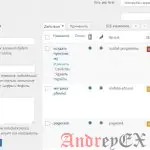
WordPress — Редактирование меток
В этой главе мы будем учиться редактировать метки в WordPress. Вы можете узнать, как добавить тег в главе WordPress — Добавление меток. Ниже приведены простые шаги для редактирования тегов в WordPress. Нажмите на Записи → Метки в WordPress. Вы можете просмотреть метку создать программу (метка «создать программу» была создана в главе WordPress — Добавление меток). При наведении курсора
Ноя 08 2017
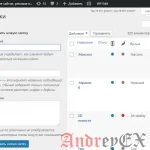
WordPress — Добавление меток
Метка представляет собой небольшую информацию, которая прилагается к основному содержимому или посту для целей идентификации. Она рассказывает посетителям, о чем на самом деле пост. Если метка упоминается должным образом, то это очень легко помогает найти необходимый пост. Ниже приведены шаги, для Добавление меток в WordPress. Нажмите на Записи → Метки в WordPress. Отобразится страница Меток. Ниже
Ноя 07 2017
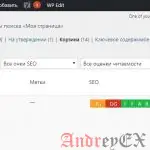
WordPress — Удаление страниц
В этой главе мы научимся удалять страницы в WordPress. Ниже приведены шаги, чтобы удалить страницу в WordPress. Нажмите на Страницы → Все страницы в WordPress. Вы можете удалить «Моя страница» (которую мы создали в главе WordPress — Добавление страницы). При наведении курсора на страницу, появляются несколько вариантов команд ниже заголовка страницы. Нажмите на вариант Удалить, чтобы удалить
Ноя 06 2017
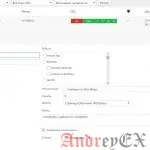
WordPress — Редактирование страницы
В этой главе мы рассмотрим, как редактировать страницы в WordPress. Нажмите на меню слева Страницы → Все страницы в WordPress. Вы можете просматривать WordPress — Добавить запись (Страница «WordPress — Добавить запись» была создана в главе WordPress — Добавление Страницы). При наведении курсора на страницу, появятся несколько вариантов, которые будут отображаться ниже надписи. Есть два способа редактирования страницы,
Ноя 06 2017
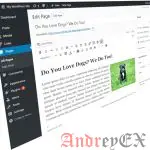
WordPress — Публикация страницы
В этой главе мы рассмотрим Публикацию страниц в WordPress. Команда «Опубликовать» используется, чтобы сделать страницы доступными для всех пользователей, чтобы каждый пользователь мог просматривать данную страницу. Публикация новой страницы в WordPress является простым процессом. Ниже приведены шаги для публикации страниц в WordPress. Нажмите на Страницы → Добавить новую в WordPress, которую вы создали в предыдущей главе. Перейдете
Ноя 06 2017

WordPress — Добавление страницы
В этой главе мы рассмотрим, как добавлять страницы в WordPress. Добавление страниц похоже на добавление постов в WordPress. Страницы со статичным содержанием и зачастую не меняют отображаемую информацию. Ниже приведены простые шаги, для добавления страницы в WordPress. Нажмите на Все Страницы → Добавить новую. Вы получите страницу редактора, как показано на следующем скриншоте. Страница Редактор
Ноя 05 2017
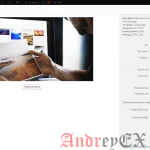
WordPress — Редактирование медиафайлов
В этой главе мы рассмотрим, как Редактировать медиафайлы в WordPress. Вы можете управлять всей информацией о ваших медиафайлах, которые сохраняются в библиотеке мультимедиа. Ниже приведены шаги для редактирования медиафайлов в WordPress. Нажмите на левой вкладке меню Медиафайлы → Библиотека. Вы просматриваете список медиафайлов. Нажмите на элементе медиафайлов. Выберите одно изображение для редактирования и нажмите на него.
Ноя 05 2017
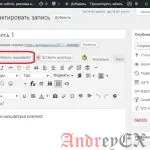
WordPress — Вставка медиафайла
В этой главе мы рассмотрим, как вставить медиафайл в WordPress. Медиафайлы могут быть вставлены в ваши страницы или посты из библиотек, из локального хранилища или URL. Ниже приведены шаги для вставки медиафайла в WordPress. Откройте наш пост, созданный в главе WordPress — Добавить пост. Нажмите на кнопку Добавить медиафайл. Вы можете выбрать файлы из вкладке Библиотека файлов, как показано
Ноя 04 2017

WordPress — Добавить медиафайл
В этой главе мы рассмотрим, как добавлять медиафайлы на свой блог в WordPress. WordPress позволяет добавлять все виды мультимедийных файлов, таких как видео, аудио и изображений. Ниже приведены шаги для Добавления медиафайлов. Нажмите на Медиафайлы → Добавить новый в WordPress. Затем нажмите на опцию Выберете файлы, чтобы выбрать файлы из локального хранилища, как показано на следующем рисунке: Добавить медиафайлы,
Ноя 03 2017

WordPress — Библиотека мультимедиа
В этой главе мы узнаем о библиотеке мультимедиа в WordPress. Медиа — библиотека состоит из изображений, аудио, видео и файлов, которые вы можете загрузить и добавить к содержимому при написании поста или страницы. Здесь вы можете просматривать, добавлять, изменять или удалять связанные объекты любых медиафайлов, если это требуется. Ниже приведены шаги, чтобы понять, что такое медиа
